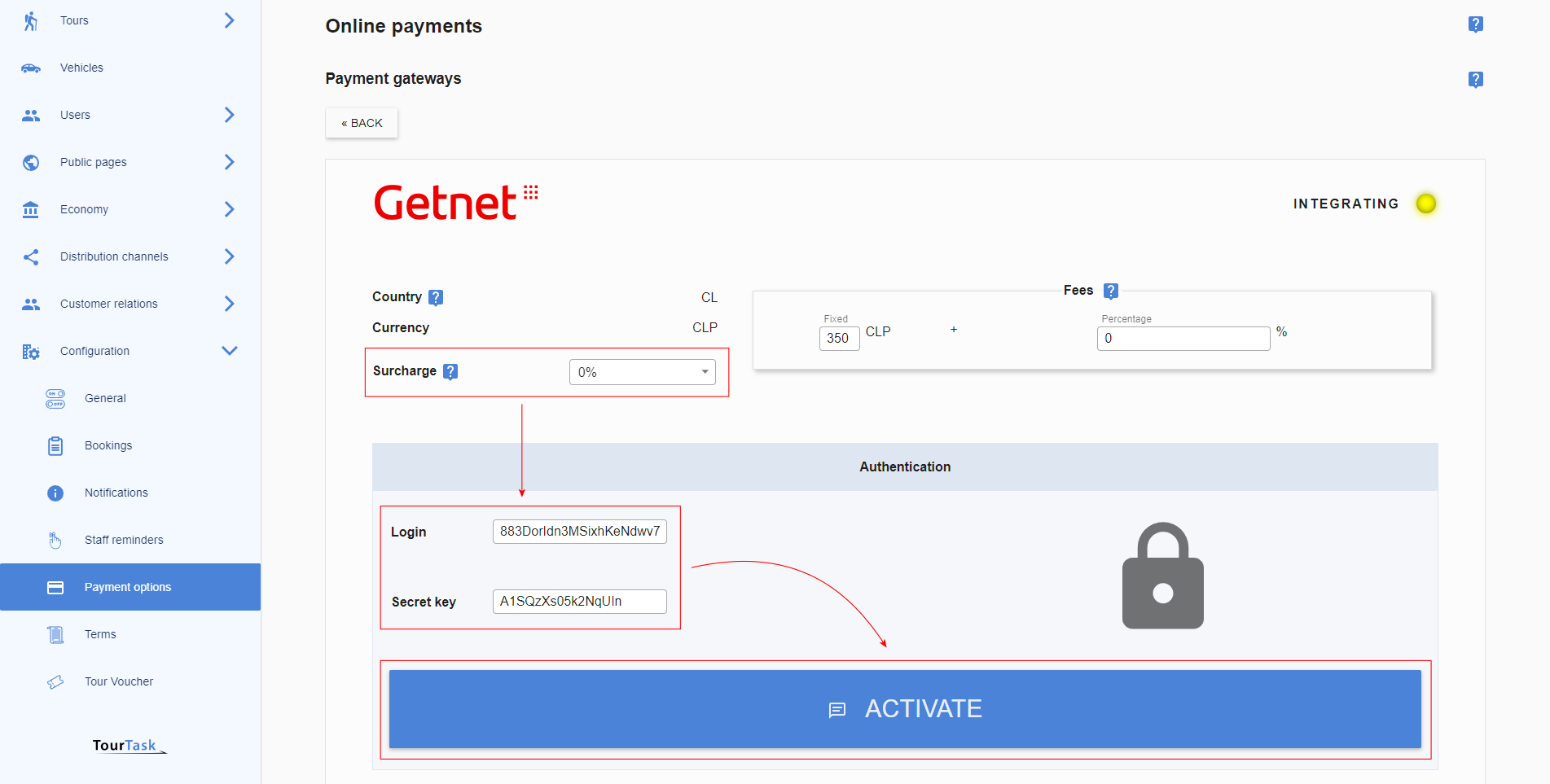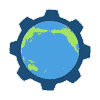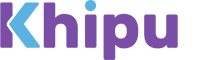| {{ feeType.typeTitle }} | ≤{{ feeType.percent }}% + {{ feeType.fixed }} {{ feeType.currencyCode }} + {{ feeType.taxTitle }} |
Paises
Monedas
¿Qué es Khipu?
Khipu es un método automatizado de pago en línea, técnicamente pasarela de pago. Permite que recibas pagos de tus clientes por internet a travéz de transferencias bancarias de manera simplificada y automatizada. Cuando Khipu confirme la transferencia, la reserva en TourTask automaticamente se va a marcar como pagada, y confirmaciones serán enviados a tu empresa y también al cliente. Como el pago se realiza por transferencia en vez de por tarjeta, el costo por transacción es muy baja, lo que permite que la empresa puede hacer grandes ahorros.
Obtenga las credenciales requeridas para Khipu
Para integrar Khipu con TourTask, primero deberá obtener un conjunto de credenciales (a menudo denominadas credenciales API), que lo identificarán cuando sus clientes le paguen utilizando la pasarela de pago Khipu.
Para Khipu, se requieren las siguientes credenciales:
- ID de cobrador
- Llave
Para obtener estas credenciales, siga estos pasos:
- Regístrate como persona natural aquí: https://khipu.com/user/register
- Confirma el correo electrónico e ingresa a tu cuenta.
- Haz clíc en el menu de tu cuenta arriba a la izquierda y entra a "Crear nueva cuenta de cobro".
- Selecciona pais y haz clic en "Siguiente".
- Haz clic en "Uso comercial".
- Sigue instrucciones para configurar y confirmar tu cuenta bancaria.
- Si estas en Chile, selecciona como prefieres que Khipu te cobre comisión. Si cada uno de tus transacciones van a ser más que aproximadamente 60 USD, va a convenir el cobro fijo de 0.0105 UF + IVA por transacción. Si tus transacciones por lo general son de un valor mas bajo, conviene el plan con comisión de 1% + IVA.
- Acepta los términos para habilitar tu nueva cuenta de cobro.
- Haz clíc en "Opciones de la cuenta de cobro".
- Expande la sección "Para integrar Khipu a tu sitio web".
- Bajo Identificación del cobrador encontrarás tu ID de cobrador y Llave. Copia estos valores a la configuración de Khipu en TourTask, en Configuración > Opciones de pago.
Cómo configurar Khipu en TourTask
Para Khipu, se requieren las siguientes credenciales:
- ID de cobrador
- Llave
Estas credenciales deben ingresarse en TourTask para activar esta pasarela de pago. Para lograr esto, siga estos pasos:
- Inicie sesión en su panel de negocios en TourTask en [código de negocio].tourtask.com. El código de su negocio a menudo constará de las iniciales del nombre de su empresa, por lo que para una empresa llamada My Tour Business, la URL de su panel de empresa sería mtb.tourtask.com. .
-
Vaya a Configuración > Opciones de Pago y seleccione la pasarela de pago Khipu.
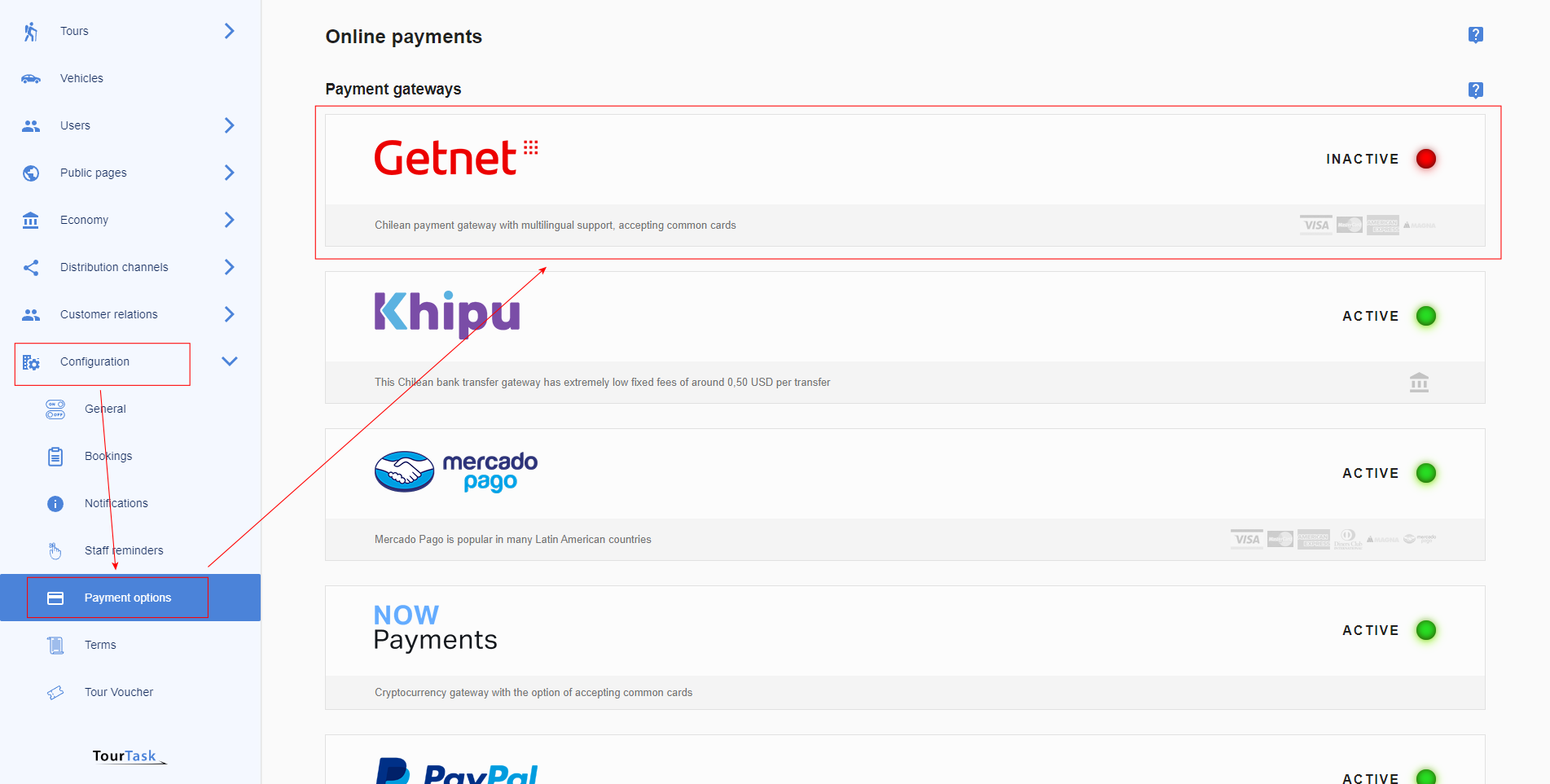
-
Seleccione país y moneda y agregue la pasarela de pago.
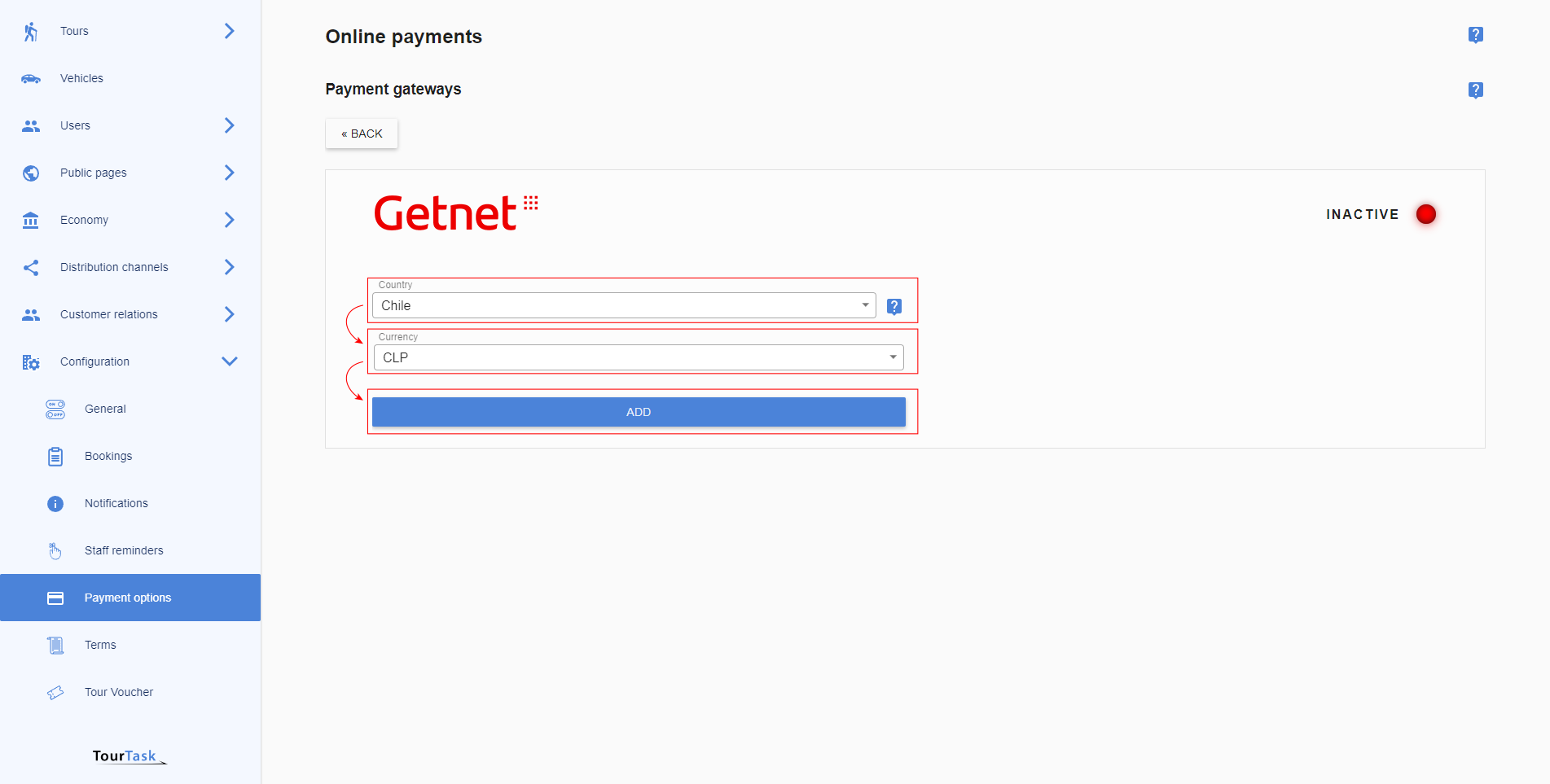
-
Opcionalmente, agregue un recargo para cubrir los costos de transacción de su parte cuando los clientes paguen usando Khipu. Complete las credenciales requeridas y active la pasarela de pago.